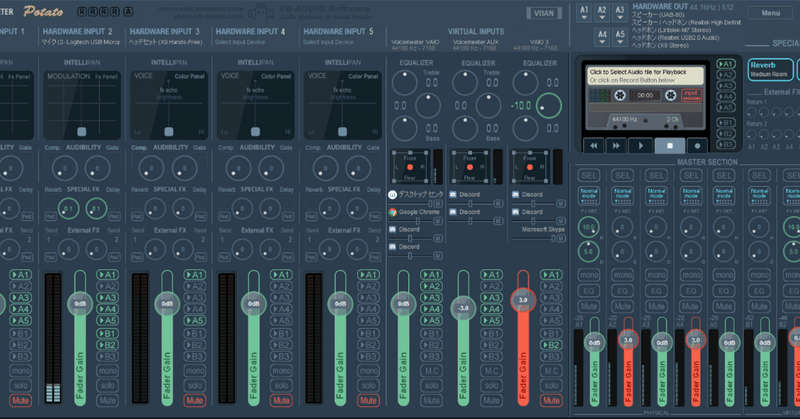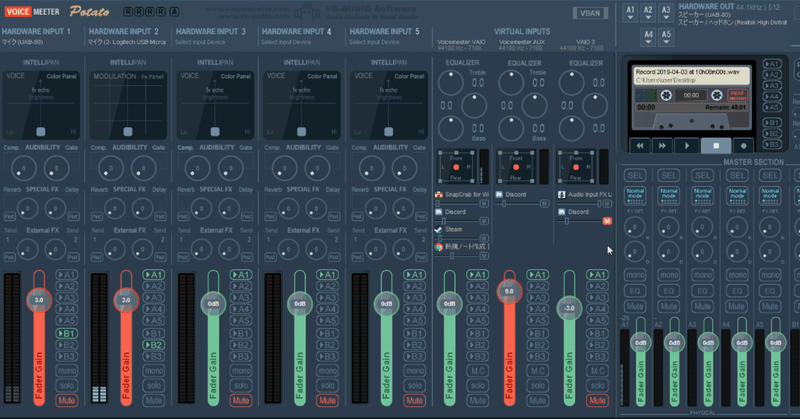記事一覧
voicemeeter OBS設定
OBSの設定方法やその他の便利機能を紹介したいと思います!
配信で使うメリットとデメリットについて
・メリット
音の遅延がVoicemeeterで統括されるので音の開始位置も同じになって音声の遅延などを気にしなくて良いのが強みです
・デメリット
ソフトウェア全般に言える事ですが僅かながら遅延が全体的にかかってしまいます
PC全体に負荷がかかった時に何かしら音声に影響を及ぼす可能性があります
その
ボイスメーターミュートボタン作り方っていうのTwitterにつぶやいたけどnote画像いっぱい貼れないからURL貼って誘導する
https://twitter.com/rasukuburu/status/1453206957477687298?s=20
ボイスメーターを再インストールしても駄目な時見る記事
VBを再インストールしても直らない!って人用!
VBはアンインストールした時にうまくVBのデータが消えない場合があります
その場合はスタートを右クリックしてデバイスマネージャーを開きましょう
オーディオの入力および出力 サウンド、ビデオ、およびゲームコントローラー
の矢印を開きvoicemeterと名の付くものを一個ずつ右クリックしてアンインストールしてください
完全にVBを消し去れたらインスト
voice meeter 個人的便利機能まとめ
目次録音機能イコライザーリミッターボイスエフェクトリバーブ・ディレイコンプレッサー・ゲートExternal FX使い方わからん
便利度合い☆☆☆☆☆で判定します
録音機能☆☆☆
自分の声を録音して聞き直して改善点確認等々に使えます
カセットテープ部分を右クリックすると
このようなウィンドウが出るので録音したい場所を赤く光らせるとそこの
音声を全部録音してくれます
リミッター☆☆☆☆☆
こ
voicemeeter potato 番外編
最近ちょっと分かった事や、よく分からなかったボタンの使い方を理解したのでまとめていきたいと思います。
目次1前に記事に書いてた【有料版じゃないと6時間ごとに数十秒使えなくなる】potatoの裏技について2使い方がよく分からなかったspecialFXの使い方3備考
その1【有料版じゃないと6時間ごとに数十秒使えなくなる】
potatoは不定期に6時間ごとに数十秒使えなくなる仕様が設定されてます
voicemeeter potato 設定編
voicemeeterpotatoを主軸にした通話ソフト、ボイスチェンジャー、OBS、などの設定方法などを説明していきたいと思います。(前の記事で設定してある前提で話します)
色枠の説明
右オレンジ枠
モニターする用のヘッドホンやイヤホン、スピーカーを設定できます
左オレンジ枠
HARDWARE INPUTの下をクリックすると接続しているマイクを選んで設定できます
茶色枠
A1~A5に設定
voicemeeter potato 導入編
voicemeeterとは(これからはVMと略します)
仮想オーディオデバイスという基本無料のソフトウェアです。公式サイト
基本的な使い方としては、仮想オーディオデバイスに役割を与えること
例えばデスクトップ音声と通話ソフトの音声を分けたりする事ができます
自分は現在VMpotatoを使っていますこれが一番新しいソフトウェアでVM、VM Bananaを上回る機能を持っています。よってVMpota